使用 VM 見解來收集用戶端效能計數器
除了監視您的 VM 主機的健康情況、使用率和效能之外,您還需要監視 VM 上執行的軟體和流程。 這些稱為 VM 客體或用戶端。 在此單元中,您會啟用 Azure 監視器 VM 見解功能,其可提供開始監視 VM 用戶端的快速方式。
VM 用戶端包含作業系統和其他工作負載及應用程式。 若要監視在 VM 上執行的軟體,請安裝 Azure 監視器代理程式,以從 VM 內部收集資料。 VM 見解:
- 在您的 VM 上安裝 Azure 監視器代理程式。
- 建立 DCR,用於收集一組預先定義的用戶端效能資料並將其傳送至 Log Analytics 工作區。
- 在精心準備的活頁簿中呈現資料。
雖然您不需要使用 VM 見解來安裝 Azure 監視器代理程式、建立 DCR 或設定活頁簿,但 VM 見解可讓您輕鬆設定 VM 用戶端監視。 VM 見解可讓您監視 VM 用戶端的效能,並對應在電腦上執行的流程。
啟用 VM 深入解析
在 Azure 入口網站中的 VM [概觀] 頁面上,從 [監視] 下方的左側導覽功能表中選取 [見解]。
在 [見解] 頁面上,選取 [啟用]。
在 [資料收集規則] 底下,注意 VM 見解所建立之 DCR 的屬性。 在 DCR 描述中,[流程和相依性 (對應)] 會設定為 [已停用],您可以將其變更為 [已啟用],或者如果呈灰色狀態,您可以檢閱本文以了解操作說明。也會建立或指派預設的 Log Analytics 工作區。
選取設定。
設定工作區和代理程式安裝通常需要 5 到 10 分鐘的時間。 可能還需要另外 5 到 10 分鐘的時間,才能在入口網站中檢視資料。
部署完成時,請透過查看 VM [概觀] 頁面的 [屬性] 索引標籤 (位於 [延伸模組 + 應用程式] 底下),以確認 Azure 監視器代理程式已安裝。
在 [概觀] 頁面的 [監視] 索引標籤上,您可以在 [效能和使用率] 底下看到正在收集 [客體 OS 計量]。
檢視 VM 見解
VM 見解會建立 DCR,以將用戶端 VM 效能計數器傳送至 Azure 監視器記錄。 由於 DCR 會將其計量傳送至 Azure 監視器記錄,因此您不會使用計量瀏覽器來檢視 VM 見解所收集的計量資料。
若要檢視 VM 見解效能圖表和對應:
從 VM 左側導覽功能表的 [監視] 下選取 [見解]。
在 [見解] 頁面頂端附近,選取 [效能] 索引標籤。預先建置的 VM 見解效能活頁簿會顯示具有目前 VM 效能相關資料的圖表和圖解。
藉由指定頁面頂端不同的 [時間範圍]以及每個圖形頂端不同的彙總,即可自訂檢視。
選取 [檢視活頁簿],即可選取其他可用的預先建置 VM 見解活頁簿。 選取 [移至資源庫],即可從其他 VM 見解活頁簿和活頁簿範本的資源庫中選取,或編輯和建立您自己的活頁簿。
如果稍早已啟用,請選取 [深入解析] 頁面上的 [對應] 索引標籤來查看對應功能的活頁簿。 對應會透過探索在指定時間範圍內具備有效網路連線的執行中處理程序群組與處理程序,來將 VM 的相依性視覺化。
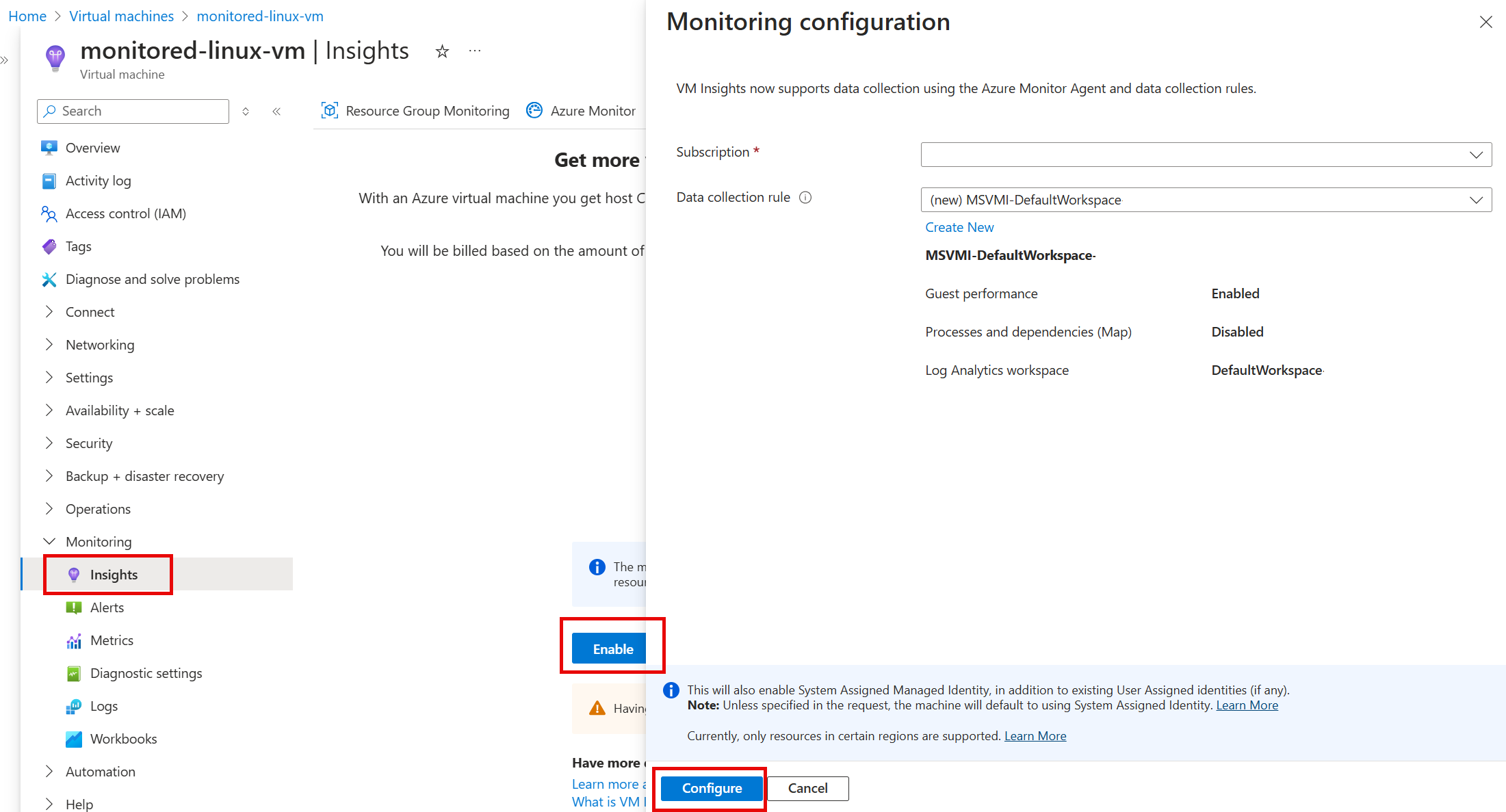
![顯示 VM 的 [監視] 索引標籤上客體作業系統計量的螢幕擷取畫面。](media/guest-os-metrics.png)
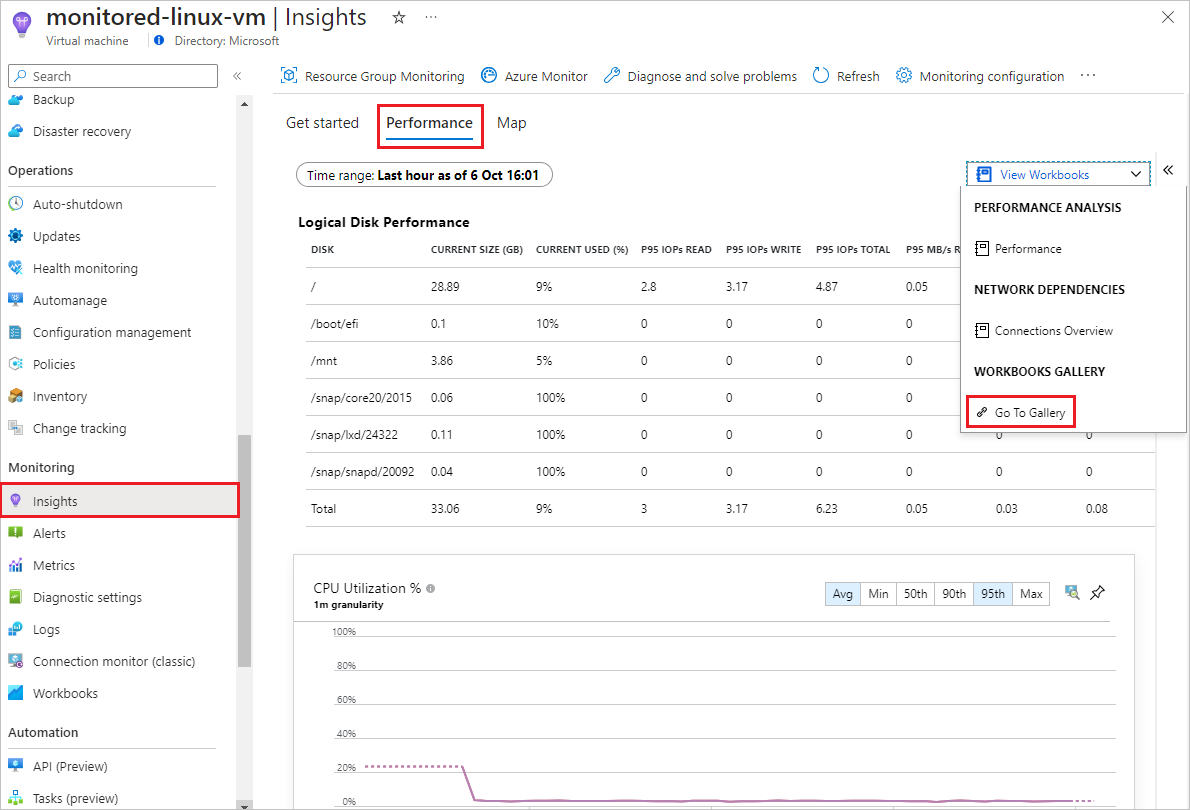
![顯示 VM 深入解析的 [對應] 索引標籤上相依性對應的螢幕擷取畫面。](media/dependency-map.png)